Модем yota постоянно отключается mikrotik
Совсем недавно столкнулся со следующей проблемой. Мне сообщили, что на телефоне перестали отображаться камеры, а подключение к видеорегистратору было настроено с помощью двух микротиков и модема Yota. После перезагрузки по питанию микротика, где установлен модем Yota интернет появлялся на минуту не больше, и после пропадал. Иногда и на несколько секунд появлялся инет, а после благополучено пропадал.
После диагностики роутера Микротик, кстати модель RB951, обнаружил, что отсутствует интерфейс lte1. Модем тем не менее включен и горит синем пламенем:) После перезагрузки появлялся модем lte1 на несколько секунд или минуту и после пропадал. Перепрошивка не помогла. Подумал, что проблема с USB портов микротика, подключил активный(который питается от розетки) USB хаб - также.
По итогу, роутер был заменен на новый и модем Yota прекрасно заработал. Роутер проработал около 4-х лет, после чего что-то случилось с USB портом. Поэтому, если при диагностике роутера будет такая же проблема, то не тратьте зря время, а смело покупайте новый роутер микротик. Была мысль купить дешевый роутер с юсб портом для Yota и после подключить его к ethernet порту микротика и тем самым давать ему интернет. Но в связи с текущими ценами на роутеры с USB портами экономически целесообразно было купить просто новый микротик.
09 Июля 2019
Интересно почитать
Настраиваем приложение на смартфоне DMSS для удаленного просмотра камер видеонаблюдения
Подробная инструкция по настройке приложения DMSS на Android. Для владельцев Iphone всё тоже самое, т.к. приложение один в один такое же.
Резервная копия видеозаписей с видеорегистратора? Зачем?
Думаю мало кто задумывается при установки системы видеонаблюдения о резервном копировании видеозаписей с видеорегистратора. Вроде как купил видеорегистратор, подключил жесткий диск, чего ещё надо? Возможно вы даже правы, если у вас видеорегистратор спрятан за толстыми пуленепробиваемыми стенами, куда и сам владелец с трудом подберется. Но как правило ситуция с доступом к видеорегистратору совершенно иная.
Жесткие диски для видеобналюдения
Прочитал хороший опыт использования жестких дисков в системе видеонаблюдения. Я сам со своим опытом полностью согласен с автором данного поста. Думаю многим будет полезно почитать.
Из нового: теперь умеет переходы на одной дорожке и субтитры, обновили русский перевод
Как стать губернатором в путинской России, пусть даже временно исполняющим..
Последняя статья была о фотокамерах в Samsung Galaxy S20 Ultra и сразу после этого Xiaomi представила свой флагманский смартфон Xiaomi Mi 10 Pro. Поэтому будет интересно сравнить эти м.
И так, если вы хотите снимки очень высокого разрешения, то стоит обратить внимание на фотоаппарат Hasselblad H6D-400c MS от Шведской компании Hasselblad. Эта модель с ее 400 мегапиксельной матрице.
Встроенной вспышки в ваше устройство оказывается часто недостаточно. Она слабая, т.е. сможет осветить небольшое пространство. Часто выбеляет цвет,а делая фотографируемый объект плоским. А если она и вовсе отсутс.
В советское время фотоаппараты под маркой "Зенит" были эталоном качества, как и вся фототехника, которая на уровне конкурировала с мировыми брендами. Фотоаппараты экспортировались в Германию, Австрию, Италию и .
Вы отметили максимальное количество друзей (64) на этой фотографии.
В данный момент вы не можете отметить человека на фотографии. Пожалуйста, попробуйте позже.
Чтобы отметить человека, наведите на него курсор и нажмите левую кнопку мыши. Чтобы отметиться на фото, наведите на себя курсор и нажмите левую кнопку мыши.
Решение проблемы зависания модемов Yota LTE на оборудовании Mikrotik. Опробовано на Mikrotik RB2011 и RB751G. Понадобилось сделать запасной канал через Yota. К сожалению после подсоединения модема через USB OTG кабель, начались отвалы сети при увеличении трафика - модему просто не хватало питания. Поначалу с проблемой боролись просто - поставили в шедулер скрипт, пингующий некоторые ресурсы и передергивающий питание на USB разъеме - если нет ответа. :local ResultGoogle [/ping count=3 8.8.8.8 interface=lte1] :local Resultyandex [/ping count=3 77.88.8.8 interface=lte1] :local MainIfInetOk false; :set MainIfInetOk (($ResultGoogle + $Resultyandex) >= 3) :put "MainIfInetOk=$MainIfInetOk" if (!$MainIfInetOk) do= < /log error "Error on interface LTE1, USB power reset" beep /system routerboard usb power-reset duration=3 >if ($MainIfInetOk) do= < /log info "LTE1 Status OK" >Однако такое положение вещей мало кого устраивало и обычный OTG кабель заменили на Y кабель с инжектором 5V 2000mA с внешнего БП. Отвалы практически прекратились, но иногда модем стал подвисать - и если раньше такое лечилось сбросом питания на USB разъеме роутера, то теперь это не давало никакого эффекта, поскольку кроме питания роутера было еще дополнительное питание через внешний БП. Надо было как-то решать эту проблему. В результате родилась эта схема. В нормальном состоянии обмотка реле запитана от USB разъема микротика, контакты замкнуты и питание на модем подается с внешнего блока питания. В самом микротике крутится скрипт, проверяющий работу канала. Если канал умер - выполняется отключение питания на USB разъеме, контакты реле размыкаются и разрывают цепь питания от внешнего блока. При сборке обязательно нужно объединить экраны всех трех проводов и желательно проэкранировать фольгой жилы передачи данных D+ и D-. Марка реле в моем варианте - 32.21.7.005.2300. Также не советую использовать DHCP client для выдачи серого адреса модему, лучше жестко прописать для интерфейса LTE1 адрес 10.0.0.10/24
Требуется небольшая помощь с настройкой модема от Yota.
На днях потребовалось сделать подключение одной удалённой точки к интернету. Ну, думаю, пойдём по стандартному и обкатанному пути: Mikrotik RB951G-2HnD (последняя прошивка 6.45.6) + модем Yota 4G.
Куплено всё новое, настроено. Работает 25-30 минут и всё - как отрезало - интерфейс lt1 исчез ни с того-ни с сего.
Выдёргиваю модем вставляю в ПК - работает. Вставляю обратно - хрен там, даже не определяется как интерфейс, но горит синим пламенем. Покурил мануалы древние от 12-17 года, со старым модемом (не подключенным к личному кабинету - это важно, он не обновлялся из-за отсутствия подключения) от Yota интерфейс поднялся снова, с этим не хочет.
Стучусь в чат к техподдержке Yota, так мол и так, 18 точек работает, а вот 19-я отказывается. (Это я так думал 18 - оказалось что половины уже нет из-за обновления, а люди в отпуске и им пофиг.) Давайте перепрошьём модем. Они мне, так у Вас и так самая последняя прошивка. Смотрю на новом прошивка D07C_Yota_V046, а на старом D07C_Yota_V039.
Запросил у них прошивку старую, сделал даунгрейд, всё заработало и я довольный свалил домой.
Утром ничего не работает.
Оказывается модем обновляется сам до последней прошивки и может работать от 15 до 30 минут пока не обновится и сам не перезагрузится. В техподдержке Yota говорят что отменить автоперепрошивку невозможно, mikrotik просить бесполезно - они дыру с DNS атакой больше 2-х лет закрывали.
Кто-нибудь уже решил данную проблему? Может есть на свете 39-я прошивка с запретом автообновления? регион Москва/МО - для работы йоты "регион" вроде как обязательный параметр и прошивки разные.
P.S.: роутер менял на другой, не помогает.
1. Отзвонилась поддержка Yota и оператор сказал что по запросу (от юр.лица) можно запретить обновление передав им список ID и IMEI оборудования. Также порадовал тем, что готовится специальная прошивка для mikrotik’ов, но там сроки 3-4 месяца.
2. До звонка операторов нашел второй, затратный способ. Есть в природе старые модемы Yota у которых ещё на торце есть отверстие под microUSB. Так вот у них прошивка древняя и больше не обновляется, и заканчивается версией 3.7.4. Единственно у них частота только 2,5-2,7 ГГц. Модем на авито обошелся в 700 рублей. Фото модема:

п.с. извини, мыслей нет. У меня пока все в порядке. Надеюсь, модем не обновится :)
Прошу добавить UPD.
1. Отзвонилась поддержка Yota и оператор сказал что по запросу (от юр.лица) можно запретить обновление передав им список ID и IMEI оборудования. Также порадовал тем, что готовится специальная прошивка для mikrotik’ов, но там сроки 3-4 месяца.
2. До звонка операторов нашел второй, затратный способ. Есть в природе старые модемы Yota у которых ещё на торце есть отверстие под microUSB. Так вот у них прошивка древняя и больше не обновляется, и заканчивается версией 3.7.4. Единственно у них частота только 2,5-2,7 ГГц. Модем на авито обошелся в 700 рублей. Фото модема:

Берёшь, значит, openwrt. И всё. Всё работает.
попробуй с usb хабом подключить. у нас была такая проблема. но хаб решил ее.
Я бы на 4pda поискал и поспрашивал, там все же тематичнее.
Создать правило фаервола на микротике, запретить ему доступ к серверу обновления.ну микротик же, сидишь на нем один на один с модемкой, смотришь куда ломится этот гад помимо твоих нужд и блокируешь нахрен фаерволом прям там.

Продолжение поста МТС 4G + настройка SSTP VPN на Mikrotik
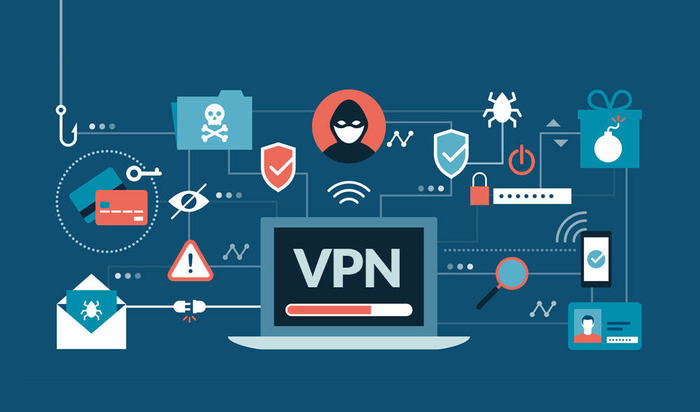
В предыдущей части я уже рассказал о том, как пандемийные реалии привели меня на тернистый путь настройки безопасной удаленной работы для коллег по офису. Трудности подстерегли меня там, где их никто не ожидал – скорость подключения при использовании VPN упала до неприличия.
Заподозрив, что причина замедления может крыться в ограничениях у оператора связи, я решил испробовать другой вариант – SSTP. Поскольку в данном случае не требуется установка дополнительного программного обеспечения, то, сделав бэкап, я перешел прямо к настройке.
Сначала создал пул клиентских адресов:
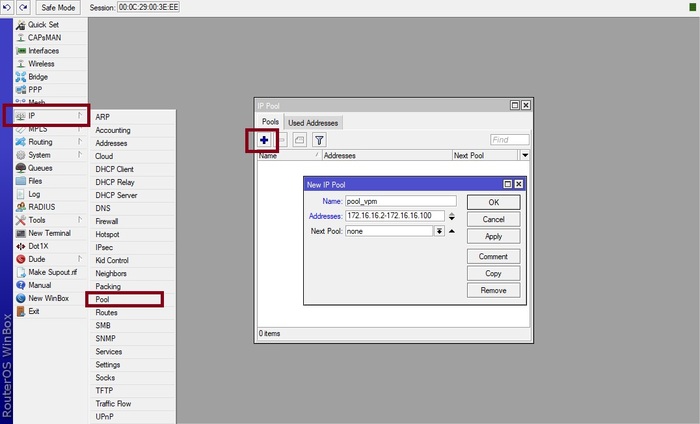
Затем – профиль сервера SSTP:
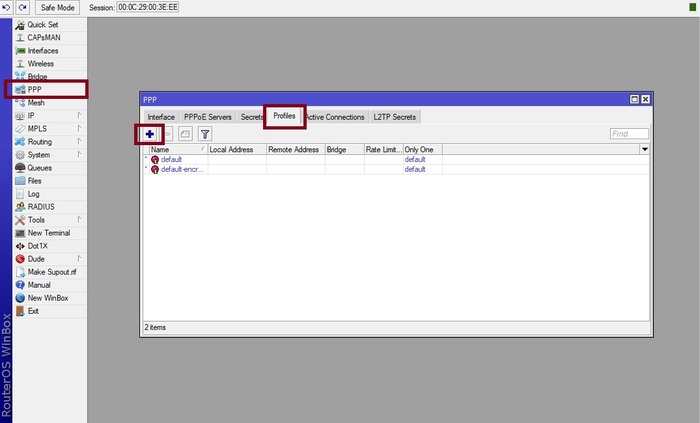
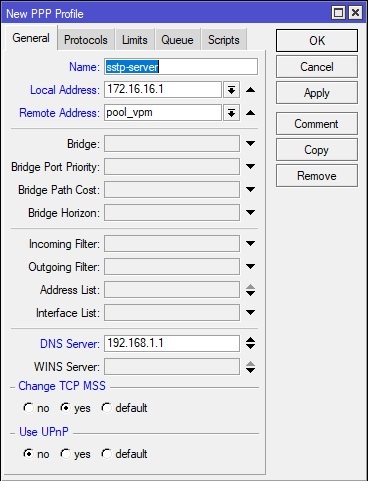
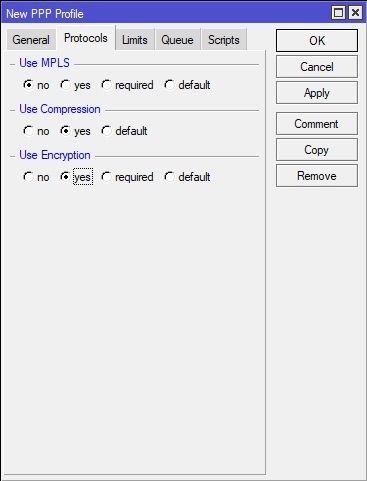
Создал профиль пользователя:
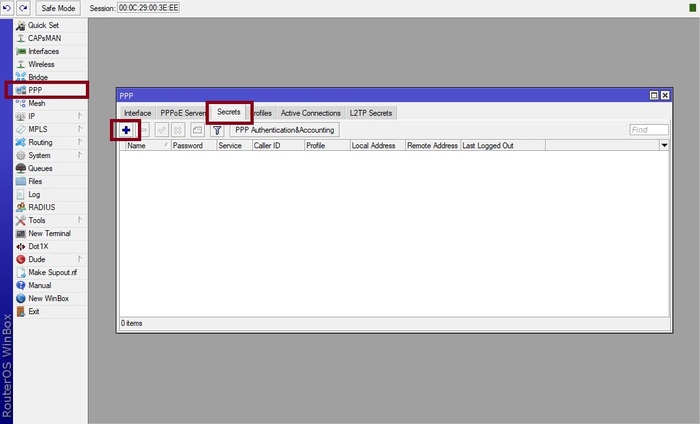
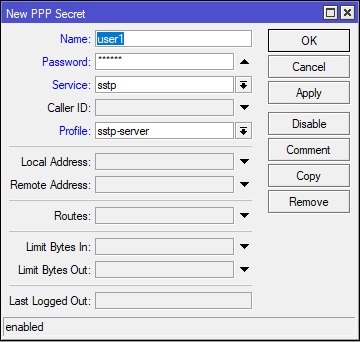
Далее начинается веселье с настройкой сертификатов.
Настраиваем сервер сертификации:
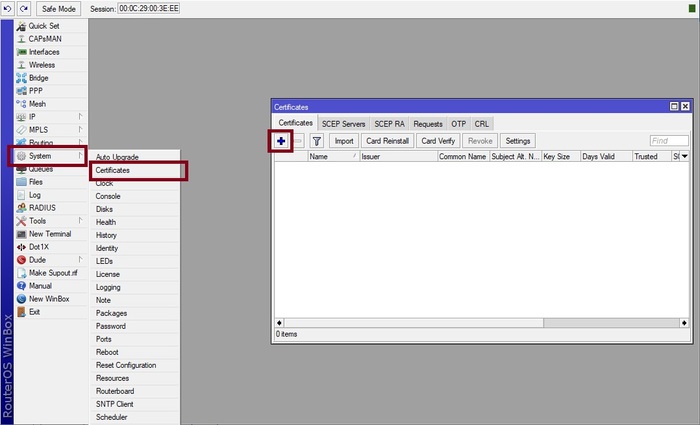
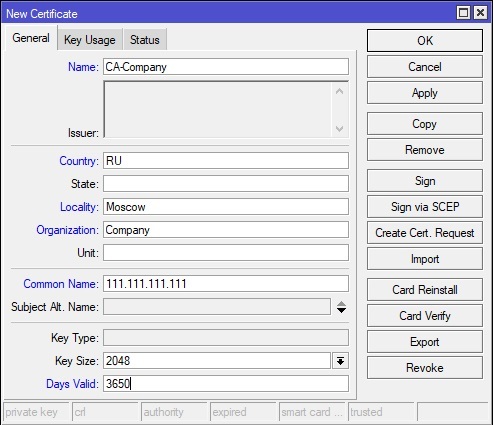
Тут я указал название центра сертификации (из головы), два символа кода страны, следующие поля заполнил произвольно, важно указать внешний IP адрес сервера в Common Name, размер ключа в битах и срок действия (например, 10 лет)
Дальше настроил выдачу приватных и публичных ключей:
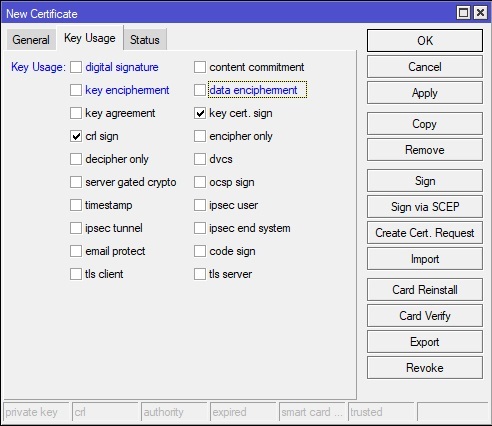
И самоподписал сертификат:
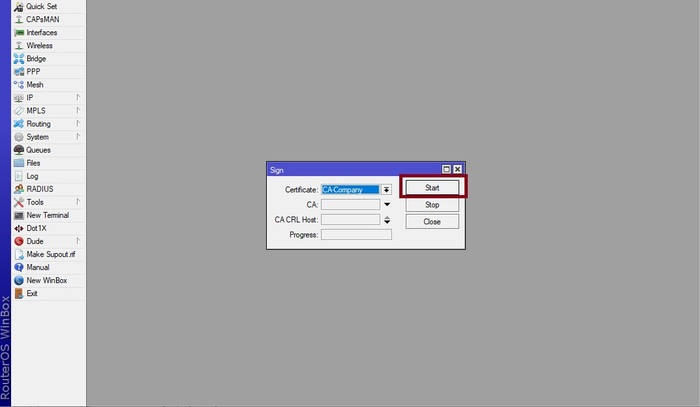
Подобным образом создал сертификат сервера SSTP. Указал выбранный ранее сертификационный центр, и подписал сертификат сервера ключом центра сертификации.
Далее можно включать сервер SSTP:
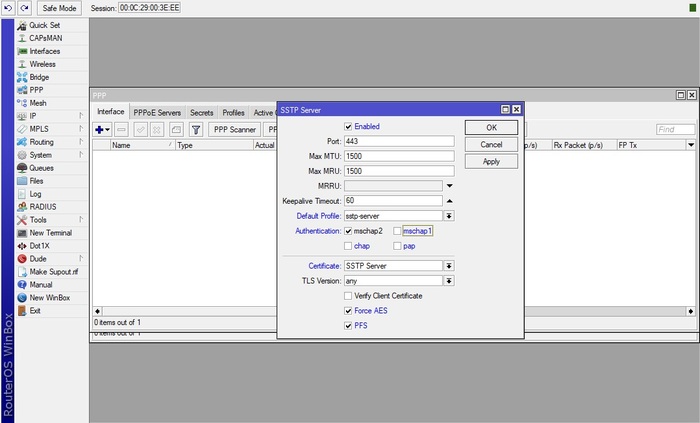
В настройках SSTP сервера рекомендуется оставлять только mschap2 протокол аутентификации, так же рекомендуется указать версию TLS 1.2. но я решил пока оставить по умолчанию.
Галочку PFS я трогать не стал, так как не понимаю ее глубокий смысл.
Настроив сервер, проверил фаерволл открытие порта 443.
Чтобы настроить клиент экспортировал сертификат, зайдя в пункт меню System:
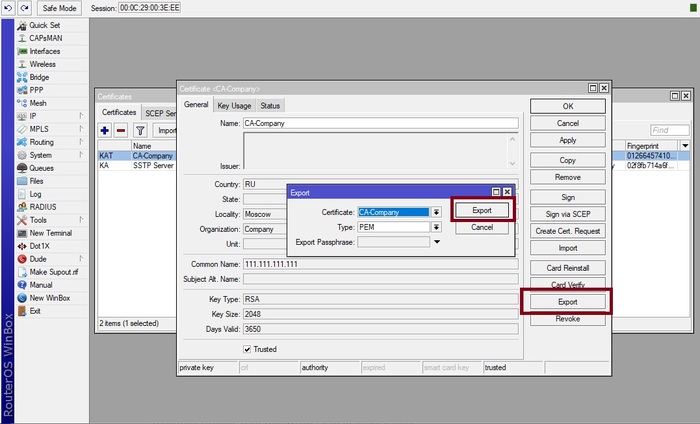
Файл сертификата, взятый из раздела Files, установил на клиентский компьютер в Trusted Root Certification Authorities и создал VPN подключение:
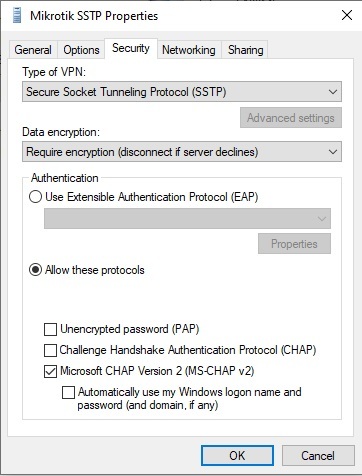
Окончив настройку, решил замерить скорость, 6-12 Мбит/с, с одной стороны это победа, протокол не режется оператором так явно как L2TP, но за счет того что SSTP работает на TCP и внутри него трафик чаще всего так же TCP происходит жуткое снижение производительности сети.
С такой скоростью оперативного решения рабочих задач ожидать не приходится. Хотя удаленный рабочий стол работает не плохо, а вот файловая шара выдает грустные 300кб\сек.
Для себя я сделал весьма неутешительные выводы – обеспечение безопасности соединения в условиях, которые могут предоставить операторы связи оборачивается неизбежной потерей скорости соединения.
В итоге SSTP на протоколе TCP + 4G дают скорости едва приемлемые для работы.

МТС 4G + Настройка L2TP\IPSec VPN на Mikrotik

Уж сколько раз твердили миру, что повторенье мать учения. но я рискну нарваться на вагон шпал и напишу о своей настройке микротика.
Трудно найти взрослого человека, который бы не ощутил бы на своей шкуре перемен, произошедших во время пандемии. Вот и в нашей небольшой конторе привычный ритм работы был совершенно сбит ограничительными мерами. В конце концов руководство поручило мне обеспечить переход всех сотрудников на удаленку. Пришлось засучив рукава браться за организацию связи домашних компьютеров и офиса.
Моей первоочередной задачей стало обеспечение безопасности соединения – конкуренты не дремлют, да и коммерческая тайна подчас становится понятием куда более серьезным, нежели может показаться рядовому работнику. Поэтому передо мной встала реальная необходимость выбора надежного протокола VPN.
Дано: выделенка на 100мбит и MikroTik Hex S в офисе и 4G модем + Hex S в распоряжении отдельного сотрудника, в среднем. В таких условиях я принялся за рассмотрение возможных вариантов.
Прежде всего на ум пришел PPTP – разработка корпорации Microsoft, относящаяся к числу старейших протоколов. С одной стороны, что немаловажно, PPTP обеспечивает достаточно высокую скорость и поддерживается любой версией Windows, а с другой – этот протокол из-за недостаточной надежности и конфиденциальности уже не рекомендуется самим разработчиком, да и при разрыве соединения восстанавливается довольно медленно, что может добавить лишней нервозности и без того непростым рабочим моментам.
Гораздо лучше с безопасностью дела обстоят в случае L2TP/IPSec, пришедшего в 1999 году на замену майкрософтовскому PPTP и L2F от Cisco. Стандартизация, поддержка большинства операционных систем, шифрование, простота настройки общепризнаны в качестве сильных сторон протокола. Однако безопасность, обеспечиваемая двойной инкапсуляцией данных, не лучшим образом сказывается на скорости передачи. Вторым минусом стала систематическая брандмауэрная блокировка используемого протоколом по умолчанию UDP порта 500.
Наконец, в качестве запасного варианта я добавил к своему списку SSTP, который слывет достаточно надежным при совместимости с Windows, а также с операционными системами Router и Linux. При всей своей стабильности и безопасности SSTP этот протокол вызвал у меня существенные опасения ограничением сферы использования – далеко не каждый VPN провайдер берется его поддерживать.
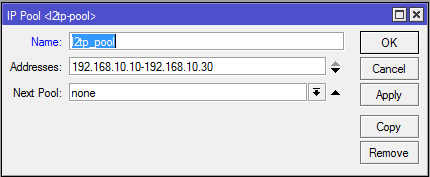
Пулы для локалки и клиентов L2TP, соответственно:
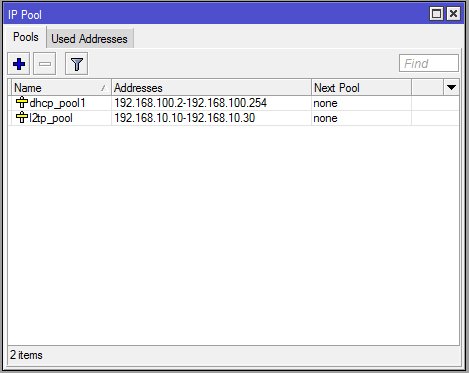
Настроил профиль сервера, указав имя, начало диапазона адресов и название пула, а также поставив галочку в соответствующей ячейке:
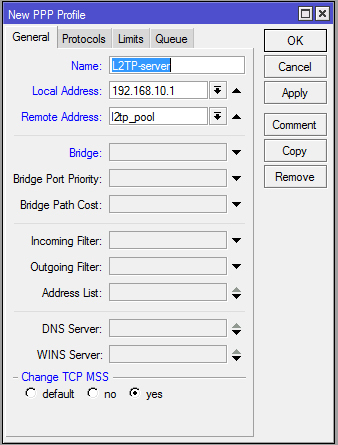
Настроил вкладку протоколов:
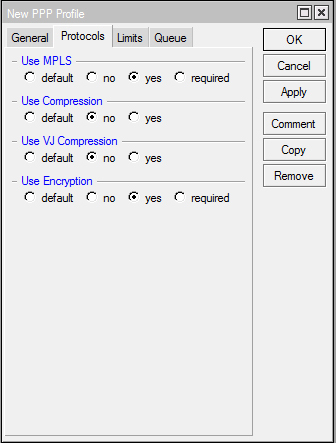
Далее вкладка Limits:
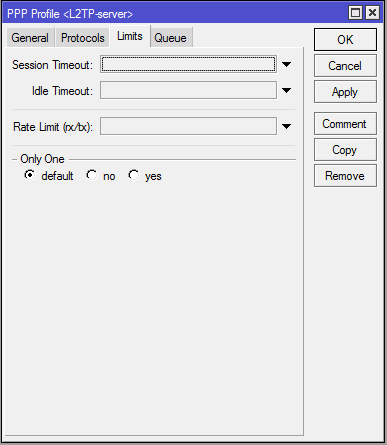
Потом создал юзера:
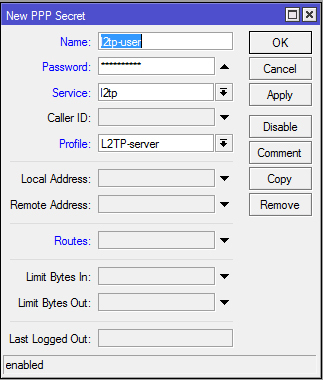
В графе профиля указал имя сервера.
Включил сервер и выбрал следующие настройки:
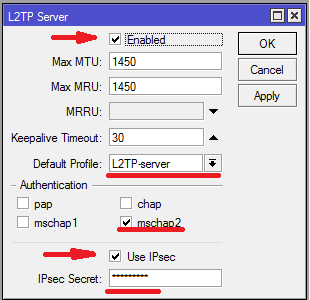
Чтобы фаерволл пропускал входящие соединения, настроил соответствующее правило открыв порты 1701, 500, 4500:
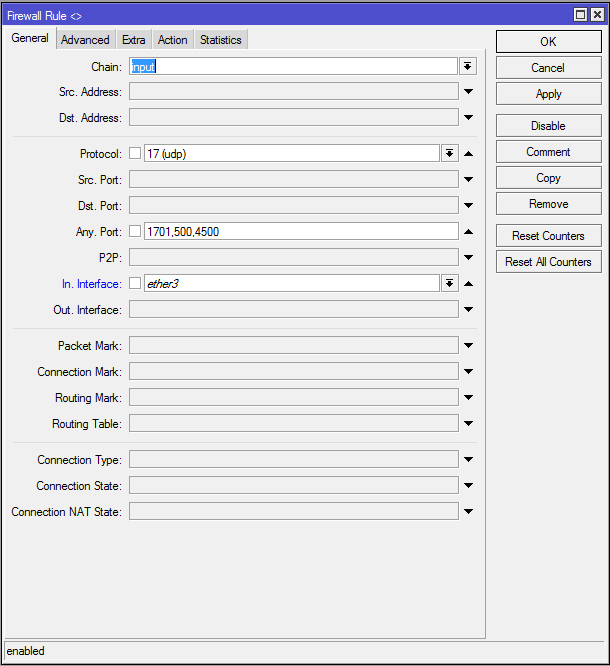
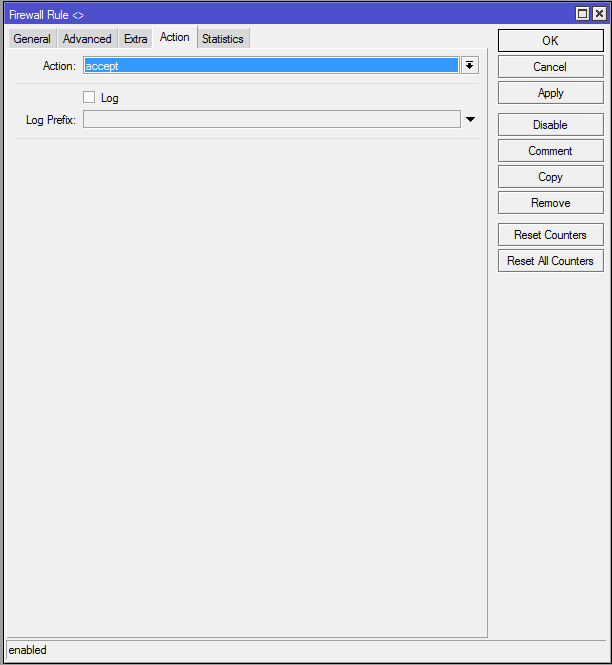
И для IPSec тоже:
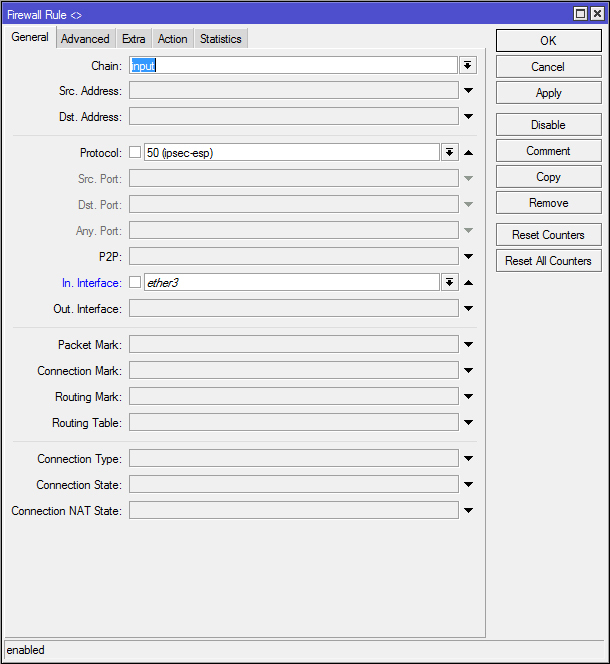
Создаю правило, позволяющее выйти в интернет при подключении к серверу L2TP:

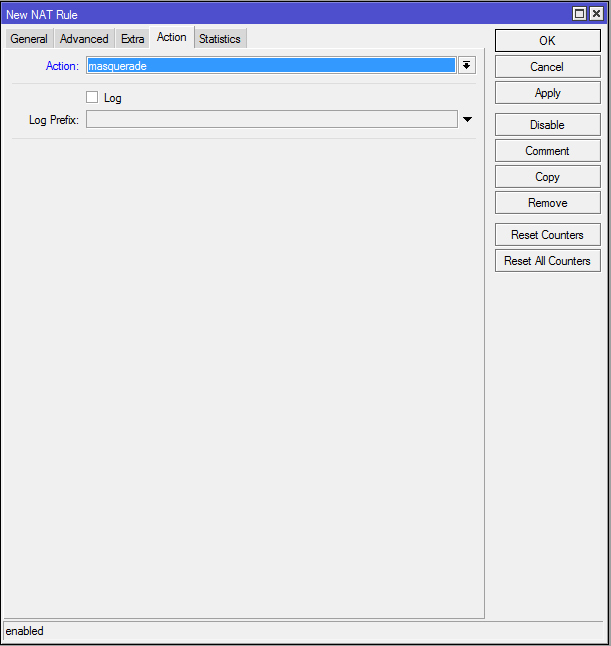
Далее провел настройку подключения в Windows, чтобы соединение пошло сразу по нужному протоколу:
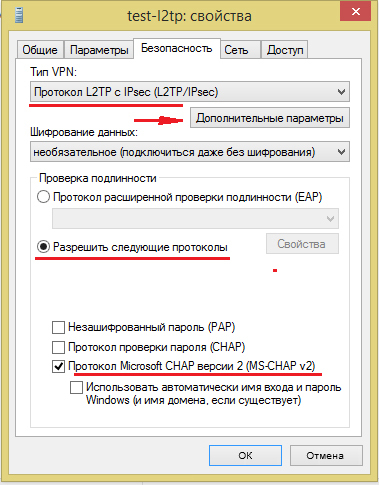
Для проверки подлинности вписал общий ключ, указанный при создании сервера:
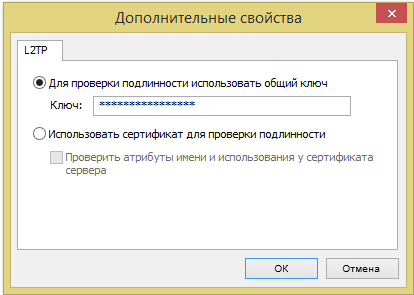
Чтобы не нагружать роутер выбрал минимальные настройки шифрования в меню IP – IPSec:
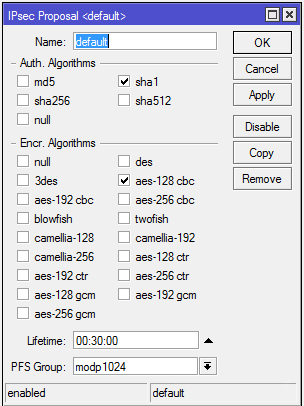
Решил проверить результат, замерив скорость соединения, и тут меня ждал сюрприз! Если без VPN счетчик выдавал уверенные 30-40 Мбит/с, то через VPN скорость оказалась всего 100-200 кбит/с! Да как так то? Посмотрел нагрузку на процессоре - нулевая.
Нерадостный результат навел на мысли что МТС режет VPN соединения и это побудило меня испытать еще один вариант, настроить сервер на протоколе SSTP, но об этом в следующем посте.
Hi ,
Подключила и настроила роутер 4G MikroTik RouterBOARD Chateau LTE12.
Сейчас заметила, что если определённое время, где то пару часиков не подключаться к wi-fi, а потом подключиться, то интернет пропадает, т.е. нет ping ни на подключаемом устройстве, ни в терминале Mikrotik.
Помогает включение/отключение интерфейса Lte1, или перезагрузка Mikrotik.
Может быть есть какие то настройки, которые могут не допускать отключения интернета?
Или если таких настроек нет, то какой скрипт нужно набрать чтобы отключать/включать интерфейс?
Как я поняла скрипт нужно включать в Netwatch, как именно?
И нужно делать какую то проверку, если интернета нет, то отключать/включать интерфейс.
/interface pppp-client disable LTE
/interface pppp-client enable LTE
Если к wi-fi подключено хоть одно устройство, то интернет не пропадает.
__________________Помощь в написании контрольных, курсовых и дипломных работ здесь

Роутер 4G MikroTik RouterBOARD Chateau LTE12
Hi :), у меня дома роутер Mikrotik с 4g модемом-USB, wi-fi работал хорошо, недавно роутер перестал.
Mikrotik+slave роутер нет интернета на роутере который сидит на порту ethernet2
День добрый! Что то я отупел. Есть mikrotik 751 на нем поднят wifi hotspot пол года как. Ether1.
Mikrotik routerboard 750gl
Здравствуйте. Такая проблема, на роутер mikrotik routerboard 750gl закрыто соединение входящие, по.
MikroTik RouterBoard Groove A-2Hn
Прошу помощи в настройке этой точки, во вкладке быстрая настройка,присвоил ip, включил DCHP, к.
Можно и в netwatch ping 8.8.8.8 или ping ip шлюза, по down - выполнять скрипт: down/up интерфейса (ppp-out или lte) или reset по питанию в случае внешнего usb модема (system routerboard usb power-reset duration=3) модема.
А можно и в шедулере задать интервал для скрипта, который будет делать тот же самый пинг шлюза или 8.8.8.8, в случае отсутствия пинга те же down/up интерфейса или reset по питанию в случае usb модема.
Если ppp-out интерфейс настроен, то там на вкладке ppp снять чекбокс dial on demand.
Как сделать в командной строке up/down lte1 или ppp-out1, думаю догадаетесь
( disable=yes/no)
Модем внешний или интегрированный?
Интерфейс ppp (модем) или lte?
Ситуация, когда модем Yota 4g lte постоянно отключается, к сожалению, не редкость. Причины могут быть самые разные, а вот их следствие – всегда дискомфорт: невозможность нормально работать, смотреть фильмы, качать музыку, общаться в сети и т.д. И вообще, в 21 веке проблемы с отваливающимся Интернетом не должны существовать априори. Согласитесь, беспроводной сигнал давно уже стал для нас «вторым воздухом», и, когда он отсутствует, нам это не нравится.
Но не спешите выкидывать устройство в мусорку и спешно искать другого провайдера, проблема далеко не всегда скрывается в неисправности флешки или нестабильности сигнала. Давайте выясним, почему модем Йота постоянно отключается, разберем все возможные причины. И, конечно же, приведем алгоритмы действий для устранения каждой из них. И пусть Интернет в вашем доме работает постоянно и никогда не отключается!

Перечень возможных причин
Давайте перечислим ситуации, из-за которых ваш модем Yota 4g lte периодически отключается:
- Если провайдер проводит технические работы или тестирует сетевое оборудование устройство Yota 4g lte может временно отключаться. К слову, такие работы на линии происходят нечасто, и, если ваше устройство отключается постоянно, скорее всего проблема в чем-то другом.
- Часто ответ на вопрос «почему модем Ета отключается сам по себе» заключается в его местоположении – в зоне с некачественным приемом.
- Также у вас могут быть проблемы с оборудованием – с USB шнуром или USB портом. Если они неисправны или работают в пол силы, неудивительно, что ваш модем Йота 4g lte постоянно отключается.
- «Палки в колеса» может вставлять ваш собственный компьютер – вирусы, настройки энергосбережения (снижающие количество питания) или ПО, конфликтующее с устройством Yota 4g lte. Жара в комнате также может способствовать сбоям в работе приемника.
- Не будем исключать ситуацию, когда модем Yota греется и отключается по причине собственной неисправности.
Итак, мы выяснили, почему устройство может постоянно отключаться. Перед тем, как бежать в сервис, давайте поочередно исключим каждую из вышеперечисленных проблем.

Модем 4g lte постоянно отключается: что делать?
Наконец, мы добрались до инструкций – давайте разберем алгоритм действий для каждой ситуации и пусть вопрос «что делать», когда модем Йота постоянно отключается, больше никогда перед вами не встанет.
Исключаем вариант с техническими работами на линии
Вы можете позвонить своим друзьям и знакомым, которые также пользуются флешкой Йота 4g lte, и уточнить, работает ли у них соединение. Или же, воспользуйтесь прямым путем, который, как известно, самый короткий – позвоните провайдеру напрямую. Оператора дожидаться не обязательно. О проблемах со связью в вашем регионе сообщат автоматически.
Вот телефон call-центра оператора – 8 800 550 00 07

Проверяем качество приема сигнала
Если устройство находится в зоне со слабым приемом, оно будет постоянно «отваливаться» и снова искать сеть. А на значке Wi-Fi (на мониторе справа, внизу, возле часов и иконки с антивирусом) количество активных антеннок будет постоянно меняться.
- Если у вас ноутбук, попробуйте поменять свое местоположение. Походите по дому, внимательно наблюдая за значком Wi-Fi. Найдите зону с самым уверенным сигналом. Чаще всего, коннект более стабильный у окон.
- Если модем 4g lte подключен к стационарному компу, купите USB удлинитель, и, по аналогии с ноутбуком, перенесите флешку в другое место.
Проверить мощность сигнала в каждом месте можно с помощью веб-интерфейса Yota. Введите в адресной строке своего браузера 10.0.0.1. и нажмите Enter. Вам нужны значения SINR (помехи) и RSRP (качество сигнала). Для первого, чем показатель выше, тем лучше, для второго, наоборот, лучшее значение – «0».
- Если вы убедились, что в вашей квартире плохое покрытие сети, из-за которого модем Yota 4G lte постоянно и отключается, можно купить специальное устройство, усиливающее сигнал. Оно продается во всех магазинах с цифровой техникой, а также в салонах связи.
Комнатная антенна, кстати, может применяться, если радиус действия вашего модема 4g lte слишком короткий, и в дальних комнатах дома сигнал сильно ослабляется.

Устраняем вероятность проблем с USB портом и шнуром
Чтобы убедиться, что проблема в удлинителе, уберите шнур и вставьте модем 4g lte в компьютер напрямую. Протестируйте качество сигнала, поработайте полчаса так. Если сигнал работает бесперебойно – вуа-ля, вы нашли причину.
Недорогие удлинители могут препятствовать нормальному питанию приемника Yota 4G LTE. Купите модель с кабелем максимального сечения и экранированием и забудьте про вопрос «почему модем Ета часто отключается».
Другой вариант – неисправность USB порта. В большинстве современных ПК таких портов минимум 2-3 шт. Переставьте устройство и протестируйте мощность приема сети.

Исключаем проблемы со стороны ПК
Почему модем Йота постоянно отключается и включается, если сигнал отличный, флешка совсем новая, USB порты и кабель исправны, и на линии нет никаких работ? Правильно, проблема может заключаться в компьютере.
- Просканируйте устройство на вирусы – эти коварные букашки вполне могут блокировать или нарушать нормальную работу флешки Yota 4g lte.
- Отключите режим энергосбережения, который может ограничивать количество питания, которое поступает на USB-порт с флешкой.
- Щелкните клавишу «Пуск» — «Панель управления»-«Система и безопасность»;

- Найдите раздел «Электропитание»;
- Установите значение «Сбалансированное»;

- Щелкните на «Изменить дополнительные параметры питания»;
- Уберите параметр временного отключения USB-порта.

Есть вероятность, что модем Yota Mikrotik постоянно отключается из-за того, что в помещении очень жарко. Запомните, устройство может сильно греться, это нормально. Однако, отключаться при этом оно не должно. Если так происходит, возможно вам стоит установить дополнительный кулер для его охлаждения. Или разместите его между SD диском и вентилятором.
Рекомендуем сделать полную очистку компа от ненужных файлов, и обнулить системный реестр. Для этого установите бесплатную программу CCleaner.
Что делать, если ничего не помогает?
Итак, вы исключили все указанные выше варианты, а модем Йота все же постоянно отключается от роутера Кинетик, например. Вы соорудили мини-систему охлаждения, избавились от вирусов, купили новое USB оборудование, комнатную антенну-усилитель сигнала, но модем Yota все равно отваливается, греется, или комп его не видит.
В этом случае, вам остается только одно – отнести модем 4g lte на диагностику в сервисный центр. Опытные специалисты смогут выявить причину неисправности и устранить ее. Либо порекомендуют вам обновить флешку.

Теперь вы знаете, что делать, если модем Yota 4g lte отключается, постоянно греется или плохо ловит сеть. А, как говорится, в знаниях – сила! Желаем вам скорейшего устранения всех проблем с Интернетом!
Читайте также:


